Aus Druckverlauf drucken
Stellen Sie zuvor ausgedruckte Einstellungen wieder her, ändern und drucken Sie sie, und bearbeiten Sie Daten.
Speichereinstellungen für den Druckverlauf überprüfen
-
Klicken Sie auf Optionen... (Options...) im Menü Datei (File).
-
Aktivieren Sie das Kontrollkästchen Druckverlauf speichern (Max. 20) (Save Print History (Max. 20)).
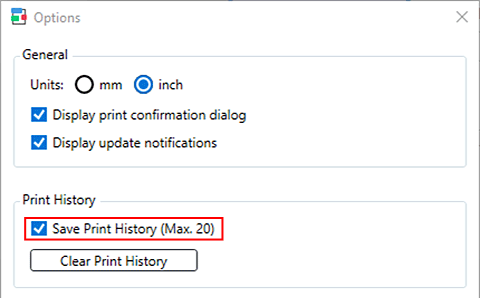
Wenn Sie hier ein Häkchen hinzufügen, wird der Druckverlauf automatisch gespeichert.
 Hinweis
Hinweis-
Falls der Druckverlauf den Grenzwert überschreitet, werden die ältesten Daten gelöscht.
-
Daten und Druckeinstellungen wiederherstellen, drucken und bearbeiten
-
Wählen Sie den Drucker aus, den Sie verwendet haben, und die Daten, die Sie über Aus Druckverlauf öffnen (Open From Print History) im Menü Druckverlauf (Print History) wiederherstellen möchten.
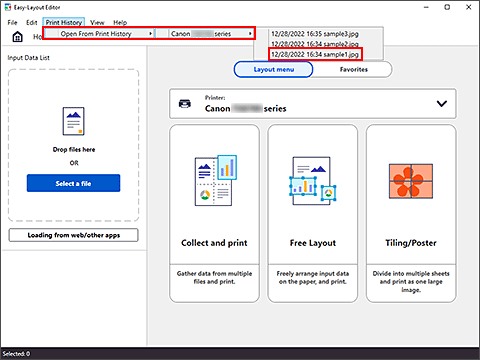
Der Bildschirm für die Druckeinstellungen wird angezeigt.
-
Überprüfen Sie die Druckeinstellungen und bearbeiten Sie die Daten, und klicken Sie auf Drucken (Print)
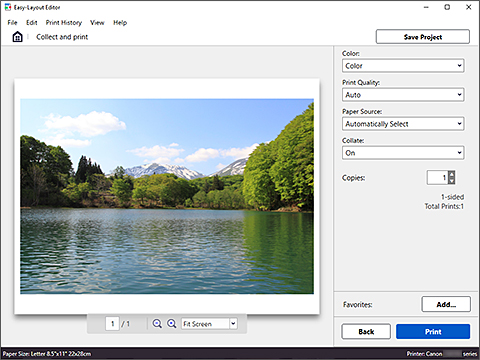
Der Druckvorgang wird gestartet.
Wenn Sie auf Zurück (Back)klicken, kehren Sie zum Bearbeitungsbildschirm zurück, in dem Sie Ihre Daten erneut bearbeiten können.
